Hogyan kell használni az ecsetet a Photoshop 1
Üdvözlet neked! Azt javasoljuk, hogy menjen mentálisan a gyermekkori, a gyermekek leül. Sokan emlékeznek a tanár gonosz, szörnyű hab tej leves, tészta és persze hogyan húzza lányok varkocsba. Sokan voltak bizonyos órát szentelt a kreativitás az óvodában: valaki énekel, valaki színházi kör, és valaki rajz. Rajz tetszett a legjobban, kivéve a lányok húzza elég varkocsba. És mi a legfontosabb tárgy a rajzban. Hogyan működik a tárgyra izrisovyvali füle szomszéd párt? Persze, persze, hogy az ecset. Ezek különböző: mókus, róka, nagy, kicsi, más. De ma nem fogunk tanulni rajzolni, mert rajtuk keresztül megtanultuk, hogy dolgozzon az óvodában. Mivel ezen az oldalon, mivel jár a Photoshop, tanulmányozni fogjuk ma egy eszköz az úgynevezett „Brush”. Ez az eszköz a Photoshop annyira változatos, hogy csak ijesztő elképzelni. Ebben a világban kefék egyesítjük. És a mókus és a róka, és a nagy és a kis, és még egy ecsettel egy bizonyos minta. Ebben a leírásban megpróbálom feltárni teljesen az eszköz az Ön számára, mi fog tanulni mindent a mérete, és befejezve a létrehozását a kezét. Tehát kezdjük ugyanaz.
A főmenü a kezében - ez a „Brush Set menü”. Az ego megtalálható a bal oldalon a beállításokat a műszerfalon. A fő átmérője kefe állítható a menüben. Ez azt jelenti, hogy a méret, nagy vagy kicsi. Ecsetkeménység - szükség van ahhoz, hogy a kefe széleit lágyabb. Minél alacsonyabb a keménység ecset, annál elmosódott szélén, ahol az ecset festék. Megjegyzendő, hogy ezek a paraméterek szerint állítható helyzetének megváltoztatása a zászló, és a tároló a kívánt számot a mezőbe. Az alábbiakban egy ecset keménységét, akkor megjelenik egy olyan területen, ahol adott a kefékkel van a Photoshop. Ha letölti vagy törölni kefék Photoshop, ezen a területen, akkor sem tűnik el, vagy jelenik meg.
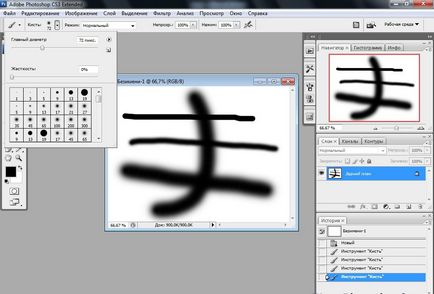
A jobb „Fő méretek”, akkor láthatjuk a háromszög, amely helyére teszi a menüt. Ez segít nekünk, hogy fontos menüműveletek kapcsolódó rojt. Itt lehet választani, hogy jelenítse meg a kefét egy olyan területen, rojt: a kis miniatűr, nagy fénykép, nagy áttekintő és neveket. Tudunk előállítani akció kefékkel: letöltés, helyreállítása, cseréje tárolni. És mi lehet beszúrni bizonyos kefe készlet már elérhető a Photoshop, és nem kell, hogy töltse be: kalligrafikus, nedves, négyzetes, széles.
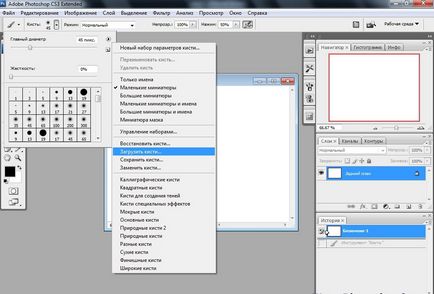
Tegyük fel a kapcsolatot akkor külön Nézzük egy elemet a menüből. Gyakran feltett kérdés: „Hogyan tölthet kefék Photoshop?” Most már értem ezt a kérdést. Annak érdekében, hogy töltse le a kefék Photoshop, meg kell menni a menü, ami a fent leírt, és kattintson az elem „Load kefék ...”. Előttünk egy ablakot nyit meg, amelyben meg kell találni azt a fájlt, korábban az internetről letöltött formátum (.abr). Ez a fájlformátum azt mutatja, hogy ez az ecsetek kattintva a fájlt, kattintson rá duplán, akkor töltse be a Photoshop. Kefék letöltött így jelenik meg a kefék beállítása menü mezőben. És meg tudod csinálni velük, amit akarsz. Akkor is csak kattintson a fájltípust (.abr) kattintson duplán a fájl bárhonnan a számítógépen, és azt is, hogy a telepítő fájl letöltésével az ecsetet a Photoshop.
Láthatjuk a gombot az „Új réteg”, amely már találkozott a „Rétegek” menüben. Mert mi szükség erre a gombra? Ha volna egy bizonyos ecsetet a nagyfokú szilárdságot és mérete által erre a gombra kattint, ecsettel a beállítások mentése a panel kezében az ablakot! Ahogy azt már megtanultam, hogy az ecset, és nézzük megtanulják, hogyan lehet a saját! Ahhoz, hogy hozzon létre egy ecsetet szükséges, hogy akár az első csere, majd ezt követően, és lesz a kefét. Nézzük például rajzolni, fehér alapon fekete, vagy valamilyen figura. Ezután találunk a menüsorban a „Edit”, és ebben a menüben található tétel „Define Brush”. Ha rákattint az elemre, egy kis ablak jelenik meg. Ebben az ablakban van egy miniatűr a kezünket, és a terület, ahol megadhatja a nevét beduyuschey ecsettel. Miután megadta a nevét az ecset, meg fog jelenni a kezedben egy sor menü területen. Most lehet választani onnan és azt használni szeretné.
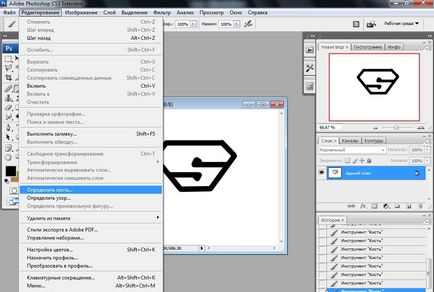
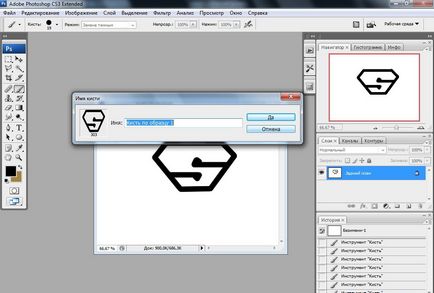
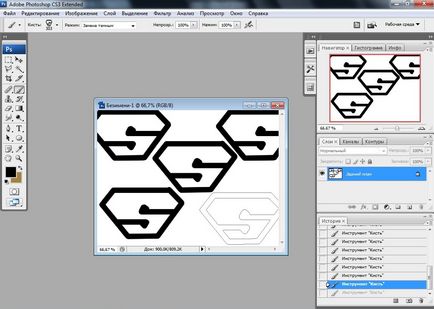
A bal oldalon a kefék beállítása menü látunk egy másik ikon ecsettel - kiválasztunk egy sor eszköz paramétereit. Ez majdnem ugyanaz, mint a menü és ecsetek. Csak ez a menü megmutatja, hogyan kell megválasztani az ecset, ecset az is, hogy a leggyakrabban használt. Itt vannak ugyanúgy, felvehet egy kefét az ikonra kattintva az új réteg.
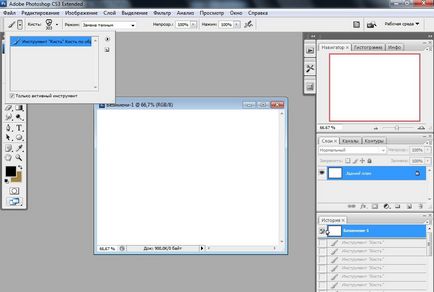
A jobb az ecset látunk a menü visszahúzható. Ahol tudjuk választani a keverési mód a kefét a képet. Már tudom, hogy mi a menü, és egy adott réteg. A „Rétegek” van egy behúzható menü, ahol tudunk választani a keverési mód a réteg az alján. Ez a menü az ecset is ugyanolyan jól működik. Attól függően, hogy a keverési mód kiválasztott ecset fogják alkalmazni a különböző módon. Experiment változó blend módok, ecsettel. Akkor egy nagyon érdekes eredmény.
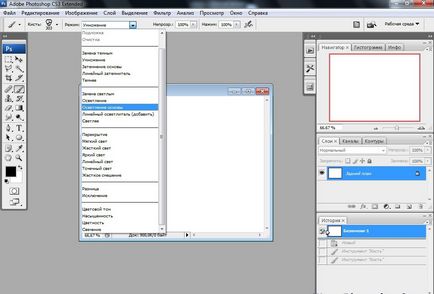
Ezután a Eszköz menü „Brush” látjuk négyzeteket, hogy lehet beállítani az ecset fényelnyelés és merevségét. A merevség felelős elmossa a szélén az ecset, azaz minél kisebb a merevsége az ecset, a simább akkor megy át a szélén a háttérben. Minél nagyobb a merevsége, a élesebb a szélén a kefét, ha a merevség a legnagyobb, majd a szélén az ecset lapos és egyértelmű. Opacity önmagáért beszél. Minél alacsonyabb a fedettség a fényesebb ecsettel. Képviseli vastag festék, nagyon vastag. És minél több mi adjuk hozzá a vizet, így a festék átláthatóbb lesz. Hasonlóképpen, a hatás beállítása az ecset fényelnyelés.
Most már befejezte az eszköz sávon „ecsetet”. Térjünk a tanuló ecset paletta. Ez egy nagyon hasznos panel dolgozni az ecsettel. Kezdjük megtanulni az elejétől. Nyisd lehetővé az eszköz sávon ecsettel, a gomb megnyitja ezt a panelt található a jobb felső nevezik -. „On / Off. Ecsetek paletta. " Főoldal lap Ez a panel tartalmaz egy sor ecsetek és a fő kefe átmérője. Itt lehet kiválasztani, hogy hogyan fog működni a kefe kattintva egy miniatűr, és csökkenti vagy növeli a méretét az ecset.
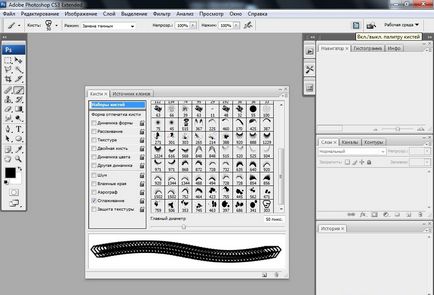
A második lapon „Brush Tip alakzat”, így kiválaszthatja a kefét, amely felett a változtatásokat, akkor vissza az eredeti méretben, ez az, amit eredetileg az ecset méretét, amikor jött létre. Ezen a lapon lehet tükrözni a kefét a tengelyek mentén X és Y, vagy más szavakkal szólva, hogy az tükrözze az ecset vízszintesen és függőlegesen. Lehetőség van viszont az ecset és megváltoztathatja alakját. Lehetőség van használni sejtek számértékek és lehetséges, hogy deformálódik, és forgassa áttekintő roundels mellettük. Meg lehet változtatni a távolság között kefék a kart a „időközönként. Minden változás zajlik az ecsettel látni fogja a az ablak alján, a azt mutatja, hogy az ecset lesz látható a vásznon rajzolás közben.
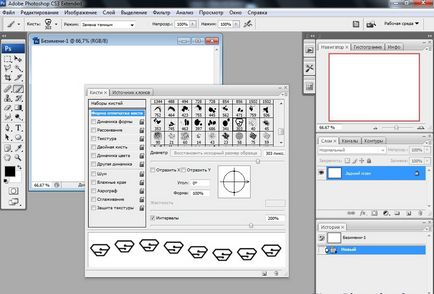
Az alábbiakban hat kefe lapok, hogy lehet engedélyezni vagy letiltani a mellettük lévő jelölőnégyzetre. Az első lapon a felelős ezért a dinamikus forma. Ezen a lapon beállíthatja az intenzitás a rezgések a méret és a swing szög. Itt egy példa. Ön sokat változott a beállításokat, és máris vezetés a vásznon, ecsettel, így van ez meg fogja változtatni minden alkalommal, az egymást követő ecset lesz a korábbiaktól eltérő méretű, és a szög, és minél több a paraméterek beállításakor, annál inkább más lesz. Aztán ott vannak még öt fül eltérő paraméterekkel Az ecset, azt hiszem, meg fogja érteni őket, mert már tudja, a lényeg a paraméterek változnak. Alapvetően az összes paraméter szabályozza a mozgás a négyzeteket. Aztán van néhány nagyon érdekes lap: diszperziós, a textúra, a dupla ecset, színes dinamika, eltérő dinamikáját. És akkor már nem a fül, akkor megy öt különböző hatásokat, amelyek nyugszanak a kefét, ha kidolgozás a vásznon. Segítségével őket, akkor: add rezgéseket a hegyét a kefe, a segítségével „zaj”; hangsúlyozni a szélén a ecsetvonást, útján segítségével a hatása „peremnedvességi”; közé festékszóró hatást; hogy tartalmazza az egér simítás áramkörök; védik a szöveti mintát a kérelem ecset készlet.
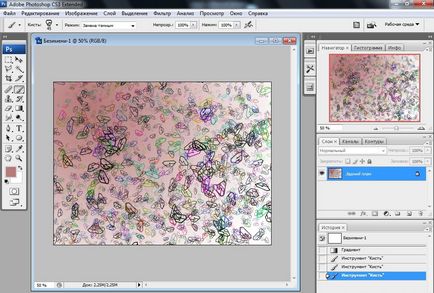
Itt lehet kapni egy jó munkát ezekkel a beállításokkal! Remélem sikerülni fog, és a jobban megtanulod ezt a cikket, annál könnyebb lesz, hogy más eszközöket. Mivel az összes testreszabási eszközökkel épül elvet.
Kérjük, vegye figyelembe
- Hogyan, hogy a hatás a Photoshop?

- Hogyan, hogy a hatás az út képet, képet vagy fotót a Photoshop?

- Hogyan lehet a hatása HDR felvételi Photoshop?

- Hogyan öregszik a kép, fotó vagy kép Photoshop?

- Hogyan készítsünk egy szép színes képet, képet vagy fotót a Photoshop?

- Hogyan kell felhívni helyet szöveget a Photoshop?

- Hogyan, hogy a szöveget a Photoshop?
